Ako prepínať používateľské profily v prehliadači Chrome pomocou klávesových skratiek
Prehliadač Chrome vám umožňuje pridať neobmedzený počet profilov používateľov. Profily vám umožňujú aktivovať viac relácií prehliadania naraz. Ak s niekým zdieľate systém, profily vám umožňujú nakonfigurovať prehliadač Chrome osobitne pre každého používateľa. Profil vám navyše umožní zamedziť miešaniu vašich vlastných záložiek a údajov automatického dopĺňania s údajmi druhého používateľa. Ak využívate profily prehliadača Chrome na nepretržité samostatné relácie, možno budete chcieť vedieť, či existuje spôsob, ako prepnúť používateľské profily pomocou klávesových skratiek. Tu je kompletný zoznam skratiek, ktoré musíte urobiť.
Prvým krokom je otvorenie prepínača profilov. V systéme Windows s aktívnym oknom Chrome zadajte Ctrl + Shift + M. V systéme OS X zadajte Command + Shift + M. Tým sa otvorí kontextové okno prepínača profilov.
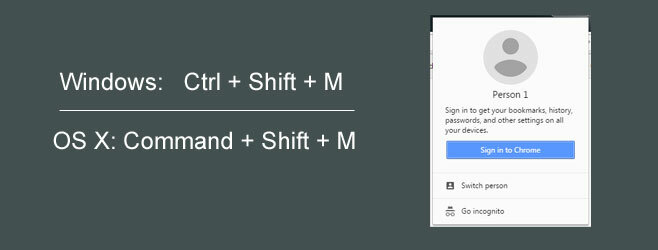
Potom pomocou klávesu so šípkou nadol zvýraznite tlačidlo „Prepnúť osobu“ a stlačením klávesu Enter ju otvorte. Otvorí sa okno výberu profilu. Pomocou klávesov so šípkami vyberte profil, ktorý chcete otvoriť, a stlačením klávesu Enter ho otvorte.
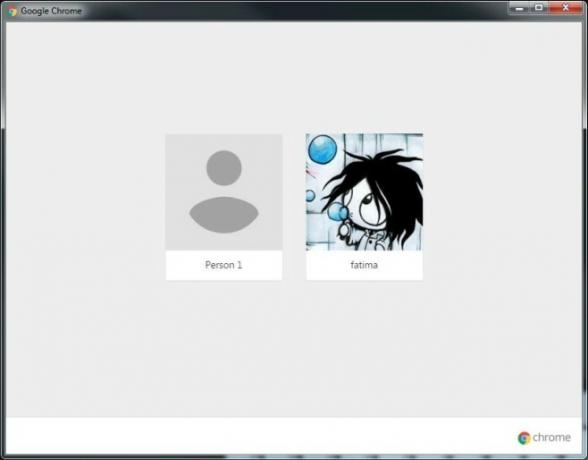
Ak hľadáte rýchlejší spôsob otvorenia iného profilu prehliadača Chrome a používate systém Windows, môžete vytvoriť pracovnú plochu Chrome špecifickú pre daný profil klávesovú skratku, pripojte ju na panel úloh a pomocou klávesovej skratky Win + [Num] ju spustite, pričom [Num] bude nahradené poradovým číslom skratky na Hlavný panel. Napríklad, ak je skratka tretia z tlačidla Štart, na jej otvorenie použijete Win + 3. Táto skratka funguje v systéme Windows 7 a novších verziách.
Vyhľadanie
Posledné Príspevky
Nastavte Firefox na automatické mazanie súborov cookie stránok na zatváracích kartách alebo prehliadači
Cookies môžu byť desivé. Keď v noci vypnete svetlá a vstúpite do po...
Pri prepínaní kariet nechajte prehliadač Firefox automaticky pozastaviť a obnoviť prehrávanie YouTube
V priebehu rokov došlo v službe YouTube k niekoľkým generálnym opra...
Rýchly prístup a správa záložiek Google z panela s nástrojmi Firefox
Napriek poklesu popularity online záložkových služieb sa po veľkých...



